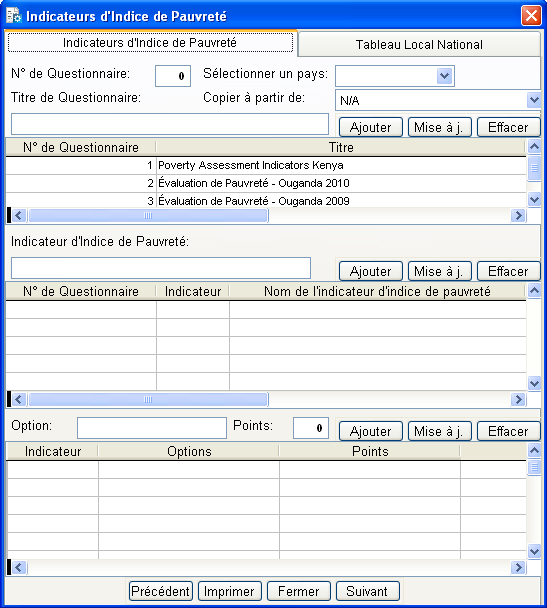
“PPI - L’Indice de Passage du Seuil de Pauvreté™ (PPI™) - est un outil simple et précis qui mesure les seuils de pauvreté des groupes et des individus et qui permet aux IMF de mesurer et de gérer la performance sociale. C'est un tableau de notation de la pauvreté convivial qui consiste en des indicateurs simples et non financiers. Le PPI a été commandé par la Fondation Grameen, en partenariat avec le Groupe Consultatif d'Assistance aux Pauvres (CGAP), la Fondation Ford et le Microfinance Risk Management L.L.C. en 2005 pour permettre aux utilisateurs de mieux comprendre les besoins de leurs clients et d'évaluer l'efficacité de leurs programmes et leurs produits.
Loan Performer vous permet de générer des rapports PPI, cependant, ces rapports ne peuvent être précis que si vous utilisez correctement la carte de score et le tableau de référence (questions, réponses et notes) bien adaptés à votre pays depuis le site web http://www.progressoutofpoverty.org. Crystal Clear Software Ltd n'est pas en mesure d'attester que les utilisateurs de LPF utilisent le PPI correctement et ne sera pas tenu responsable de toute utilisation abusive de la marque déposée du PPI. Cependant, le système devra générer des rapports de pauvreté précis qui sont conformes à cette norme PPI“. Loan Performer contient déjà 8 pays avec les PPI correspondants, cependant, vous pouvez rajouter d'autres.
Comment ajouter des indicateurs de pauvreté
Pour cela, allez au menu Fichiers de support\Indicateurs de pauvreté, l'écran suivant s'affiche:
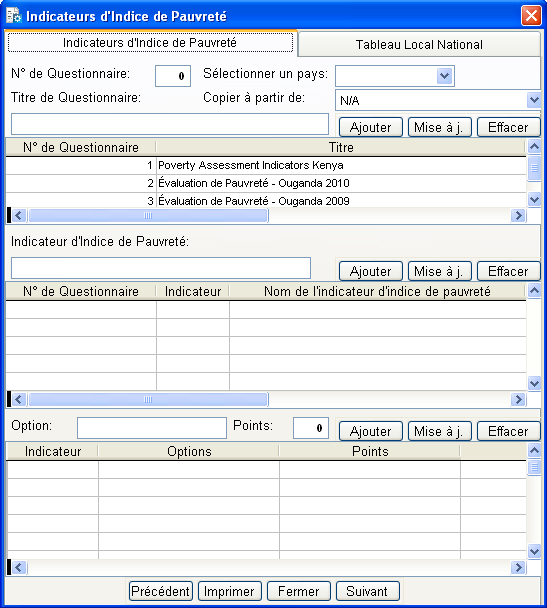
Chaque questionnaire est défini par un numéro unique et Loan Performer vous demande d'abord de saisir ce numéro dans le champ "Nº de questionnaire". Il est interdit d'utiliser le numéro zéro ou un numéro existant.
Vous pouvez ensuite saisir le titre du questionnaire dans le champ "Titre de questionnaire" qui doit être également unique. Nous vous conseillons fortement d'ajouter l'année de l'enquête au titre par exemple “Évaluation de Pauvreté - Ouganda 2010”. Vous pourrez, plus tard, entrer la date particulière à laquelle l'enquête est menée pour chaque client au menu Enquête d'évaluation de pauvreté. L'ajout de l'année au titre vous permettra de comparer les enquêtes p. ex. “Évaluation de Pauvreté - Ouganda 2010” avec “Évaluation de Pauvreté - Ouganda 2009”.
Il y a trois façons d'entrer de nouveaux questionnaires dans le menu Fichiers de support\Indicateurs de pauvreté. Ces questions vous permettent d'administrer l’enquête à un client dans le menu Clients\Enquête d'évaluation de pauvreté:
1. Vous pouvez choisir un pays avec le PPI correspondant (Le PPI est spécifique par pays)
2. Vous pouvez importer une liste de questions de l'évaluation de pauvreté dans LPF
3. Vous pouvez saisir des questions et des réponses possibles manuellement
Ad 1:
Prenons la première option. Saisissons 1 comme le numéro de questionnaire et “Évaluation de Pauvreté - Ouganda 2009”comme le titre. Sélectionnons le Kenya à partir du menu "Sélectionner un pays" (l'Ouganda ne fait pas partie de la liste). C'est tout pour l'instant, cliquons sur le bouton Ajouter et le titre du questionnaire s'affiche dans la grille déroulant.
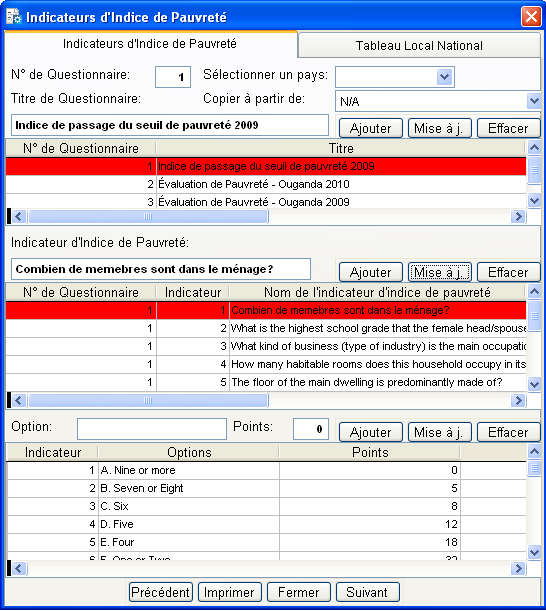
Ad 2:
Or, créons le questionnaire d'évaluation de pauvreté pour l'année prochaine. Modifiez d'abord le numéro de questionnaire en 2 et le titre du questionnaire en “Évaluation de Pauvreté - Ouganda 2010”. Mais cette fois - ci, cliquez sur le menu déroulant "Copier à partir de:" et sélectionnez “Évaluation de Pauvreté - Ouganda 2009”.
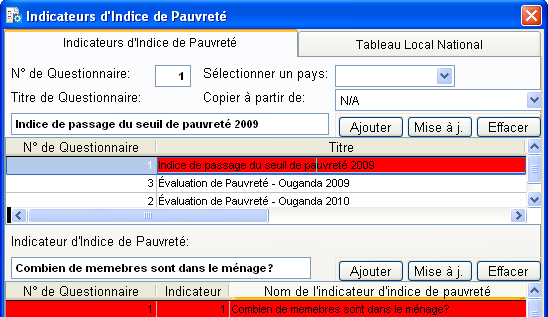
Ensuite, cliquez sur le bouton Ajouter pour ajouter le deuxième questionnaire dans la grille déroulant en bas.
Ad 3:
La façon manuelle est plutôt fastidieuse. Entrez les informations pertinents dans les champs correspondant en suivant les étapes précédentes et cliquez sur le bouton Ajouter.

Le troisième questionnaire est ajouté. Cliquez dessus pour le mettre en surbrillance avant d'ajouter des indicateurs. Saisissez le premier indice de passage du seuil de pauvreté p. ex. "Combien de membres du ménage sont âgés de 25 ans ou moins?". Cliquez sur le bouton Ajouter pour l'entrer dans la grille déroulant en bas.
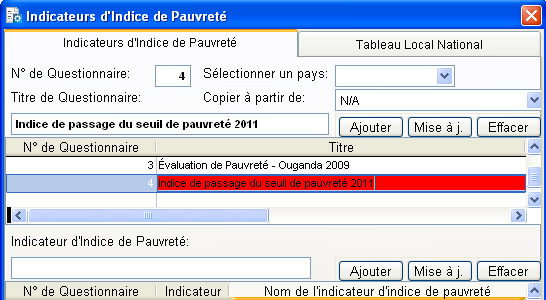
Le premier indicateur est ajouté. Cliquez dessus pour le mettre en surbrillance et saisissez la première option de réponse qui obtient une de zéro points p. ex. "Option 1. 3 ou plus". Cliquez sur le bouton Ajouter.
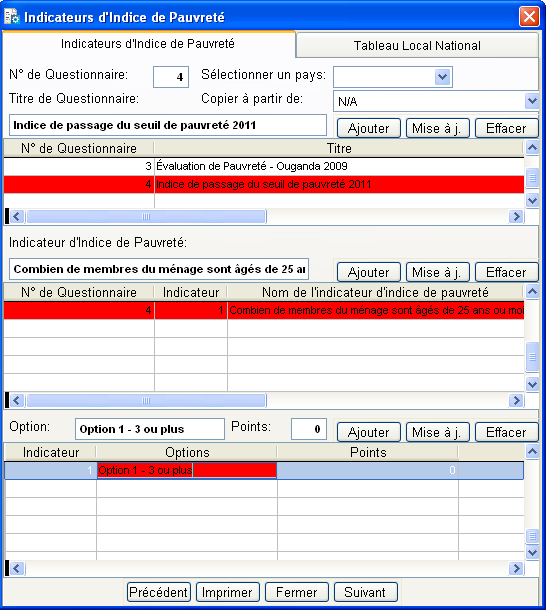
Ainsi, vous pouvez créer un questionnaire complet. Assurez - vous que vous avez mis en surbrillance la question avant que vous n'entriez la réponse.
Loan Performer sera en mesure de calculer le score parce qu'il sait quelle note correspond à quelle réponse. Le score calculé indique la probabilité de vie du foyer du répondant à l’enquête sous le seuil de pauvreté national et sous d’autres seuils de pauvreté reconnus internationalement.
Les questions vous permettent d'administrer l’enquête à un client dans le menu Clients\Enquête d'évaluation de pauvreté.
Pour en savoir:
Importer les données d'évaluation de pauvreté, Rapport d'évaluation de pauvreté, Évaluation de pauvreté
Le Logiciel Nº 1 pour la Microfinance